Q&A
【Wi-Fiルーター】設定画面の開き方(パソコン)
設定画面の開き方は、2パターンあります。いずれかでお試しください。
1WEBブラウザから開く方法(動画)
2Magical Finderから開く方法
①こちらのページを開き、「Magical Finder」をクリックします
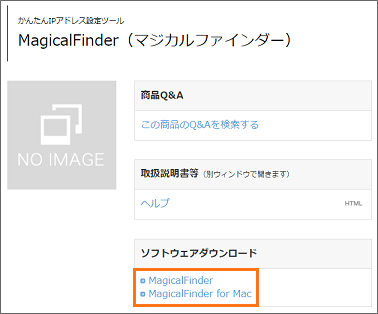
②使用OSを選択し、画面下の[ダウンロード]ボタンをクリックします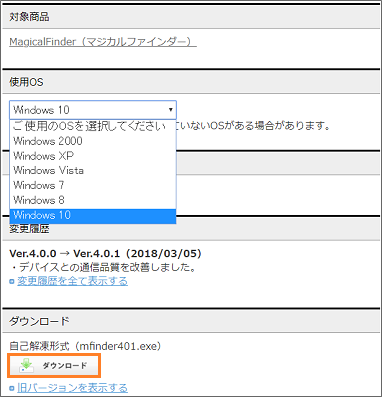
③画面下にポップアップメッセージが表示されるので、[名前を付けて保存]を選択し、デスクトップに保存します
④デスクトップ上にできた[mfinderXXX]フォルダーを開き、[MagicalFinder(.exe)]をダブルクリック(Xは数字)します
⑤開いた画面でご利用の製品をクリックします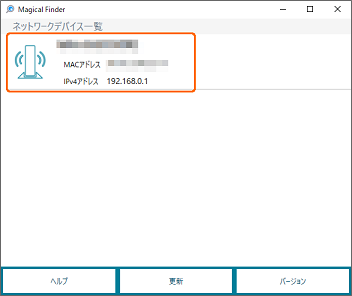
⑥[Web設定画面を開く]をクリックします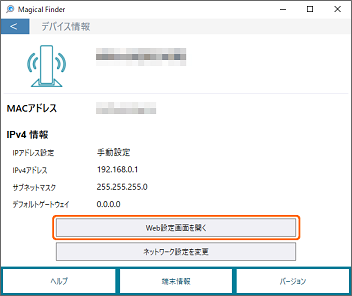
⑦ログイン画面が表示された場合は、設定したユーザー名とパスワードを入力し、[ログイン]をクリックします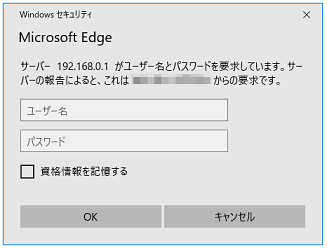
※添付の「無線LAN設定情報シート」または本製品底面に「設定画面ログイン用」のユーザー名パスワードが記載されている場合は、記載されたユーザー名パスワードを入力してください。
※パスワードを忘れた場合は本製品の初期化が必要です。初期化方法はこちら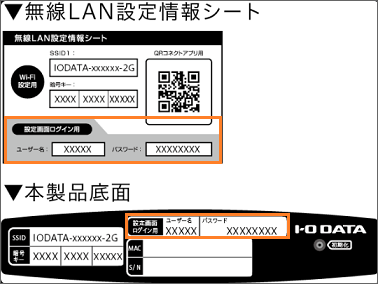
以上で設定画面が表示されます。
| Q&A番号 | 30353 |
|---|---|
| このQ&Aの対象製品 | MagicalFinder(マジカルファインダー) WN Wi-Fiルーター |
このページのQRコードです。
スマホのカメラで読み取ることで、スマホでFAQを見ながらパソコンの操作ができます。


 商品一覧
商品一覧

